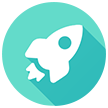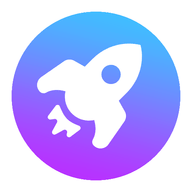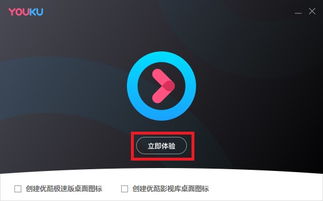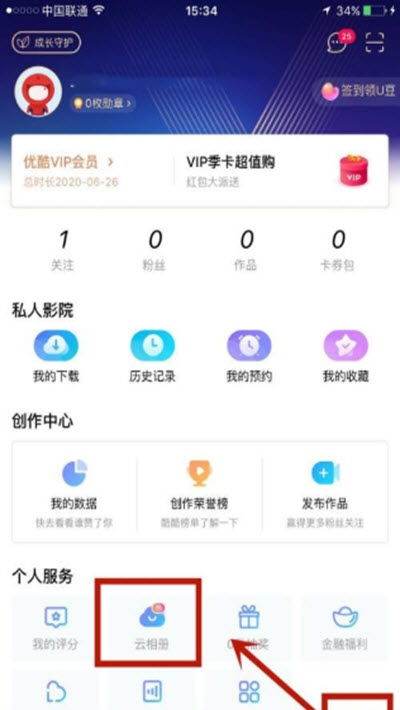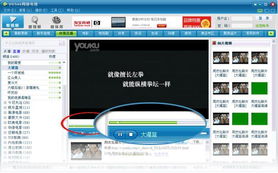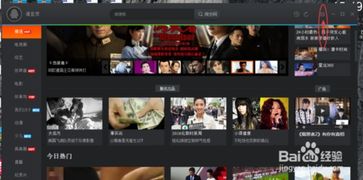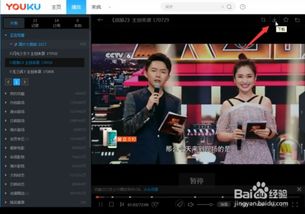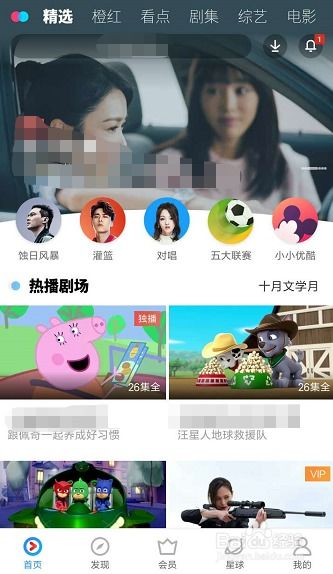如何启用优酷视频的网络加速功能

在如今互联网高速发展的时代,观看视频已经成为许多人生活中不可或缺的一部分。而优酷作为国内领先的视频平台,为用户提供了丰富多样的视频内容。然而,有时我们在观看视频时会遇到缓冲时间长、加载慢等问题,这不仅影响了观看体验,还浪费了宝贵的时间。为了解决这一问题,优酷视频APP提供了网络加速功能,通过优化网络传输路径和处理视频数据,能够有效减少缓冲和加载时间,使视频播放更加流畅。那么,如何开启优酷视频的网络加速功能呢?下面将为大家详细介绍操作步骤。

一、准备工作
在开始操作之前,请确保你已经安装了优酷视频APP,并且你的设备(手机或平板电脑)连接到了互联网。此外,不同版本的优酷视频APP以及不同品牌的手机,操作步骤可能会有所不同,但大体流程是相似的。以下将以几个常见的设备和版本为例进行介绍。

二、开启网络加速功能的步骤
1. 红米K30s,MIUI13.0.4,优酷视频v10.2.12
步骤一:打开优酷视频APP
首先,在手机屏幕上找到优酷视频APP的图标,点击打开。
步骤二:进入“我的”界面
进入优酷视频APP后,在底部导航栏中找到“我的”选项,点击进入。
步骤三:点击设置图标
在“我的”界面中,找到屏幕中间或右上角的设置图标(通常是一个齿轮形状),点击它。
步骤四:找到并点击“其他设置”
在设置界面中,向下滑动,找到并点击“其他设置”选项。
步骤五:开启网络加速功能
在其他设置界面中,找到“允许优酷开启网络加速功能”选项,勾选它。此时,优酷视频APP将尝试通过优化网络传输路径来提升视频播放的流畅度。
2. 华为MATE40,EMUI10,优酷视频10.0.20
步骤一:打开优酷视频APP
同样,在手机屏幕上找到优酷视频APP的图标,点击打开。
步骤二:进入“我的”界面
进入优酷视频APP后,在底部导航栏中找到并点击“我的”选项。
步骤三:点击设置图标
在“我的”界面中,找到并点击右上角的设置图标(齿轮形状)。
步骤四:找到并点击“其他设置”
在设置界面中,找到并点击“其他设置”选项。
步骤五:开启网络加速功能
在其他设置界面中,找到“优酷网络加速功能”选项,点击它右侧的开关按钮,将其打开。此时,优酷视频APP将开始使用网络加速功能,以提升视频播放的流畅度。
3. 通用操作步骤(适用于其他设备和版本)
虽然不同设备和版本的优酷视频APP的操作界面可能有所不同,但开启网络加速功能的大体步骤是相似的。以下是一个通用的操作步骤:
步骤一:打开优酷视频APP
在手机屏幕上找到优酷视频APP的图标,点击打开。
步骤二:进入设置界面
在优酷视频APP中,找到并点击“我的”或类似的选项,然后找到并点击设置图标(齿轮形状)。
步骤三:找到网络加速功能
在设置界面中,向下滑动或浏览各个选项,找到与网络加速相关的选项(可能是“其他设置”、“网络设置”或类似的名称)。
步骤四:开启网络加速功能
在网络加速功能的相关选项中,找到并勾选“允许优酷开启网络加速功能”或类似的选项。此时,优酷视频APP将开始使用网络加速功能。
三、注意事项
1. 网络环境:网络加速功能依赖于稳定的网络环境。如果你的设备所处的网络环境较差(如信号不稳定、网络拥堵等),网络加速功能的效果可能会受到影响。
2. 版本更新:随着优酷视频APP的不断更新,界面和功能可能会有所变化。如果以上操作步骤与你的设备和版本不完全一致,请尝试查看APP内的帮助文档或联系优酷客服获取最新的操作指南。
3. 隐私保护:在开启网络加速功能时,优酷视频APP可能会收集一些与网络传输相关的数据(如IP地址、网络速度等)。请放心,这些数据仅用于优化网络传输路径和提升视频播放的流畅度,不会泄露你的个人隐私信息。
4. 实际效果:网络加速功能的效果可能因设备性能、网络环境、视频内容等多种因素而有所不同。如果你在使用网络加速功能后仍然遇到视频播放卡顿、加载缓慢等问题,请尝试关闭该功能并联系优酷客服寻求帮助。
四、总结
开启优酷视频的网络加速功能可以显著提升视频播放的流畅度,减少缓冲和加载时间,从而提升观看体验。通过简单的几个步骤,你就可以轻松开启这一功能。无论你是红米K30s用户、华为MATE40用户还是其他设备和版本的用户,都可以按照上述步骤进行操作。希望这篇文章能够帮助你更好地使用优酷视频APP,享受更加流畅的视频观看体验。
- 上一篇: 揭秘:轻松养活金鱼的全攻略!
- 下一篇: CAD如何显示或打开工具条?
-
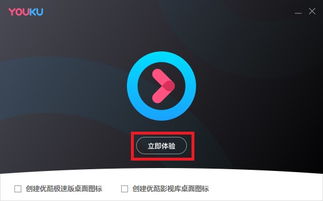 一键开启优酷视频加速器,加速你的观影体验!资讯攻略11-08
一键开启优酷视频加速器,加速你的观影体验!资讯攻略11-08 -
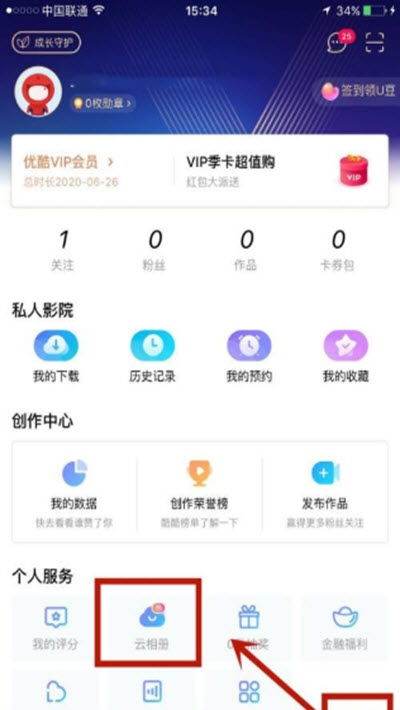 如何启用优酷视频的云相册功能资讯攻略11-27
如何启用优酷视频的云相册功能资讯攻略11-27 -
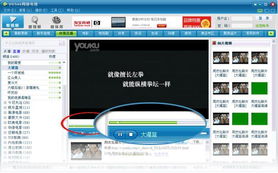 让UUSee网络电视引擎启动更快!轻松启用加速功能教程资讯攻略11-04
让UUSee网络电视引擎启动更快!轻松启用加速功能教程资讯攻略11-04 -
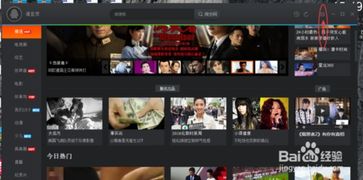 腾讯视频:轻松开启硬件加速,流畅观影新体验!资讯攻略10-28
腾讯视频:轻松开启硬件加速,流畅观影新体验!资讯攻略10-28 -
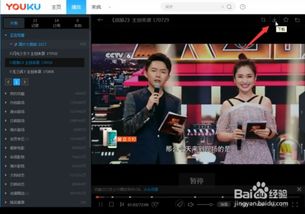 优酷视频怎么下载?资讯攻略11-10
优酷视频怎么下载?资讯攻略11-10 -
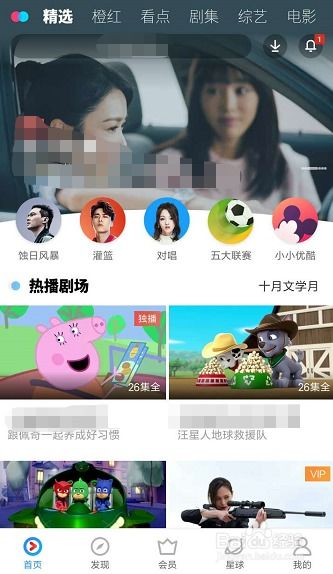 轻松学会:如何将优酷视频下载到手机资讯攻略11-13
轻松学会:如何将优酷视频下载到手机资讯攻略11-13